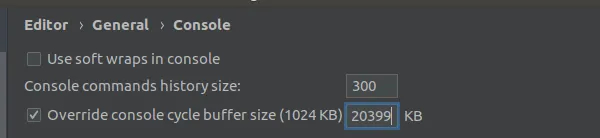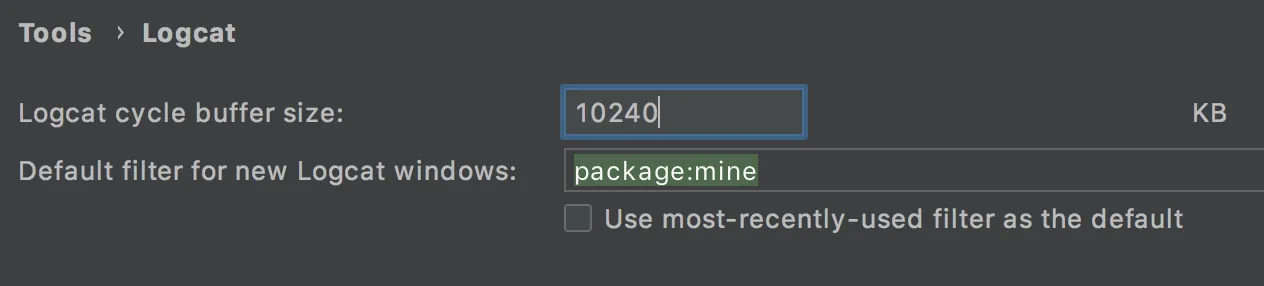我正在使用连接到Android Studio的真实设备进行测试。由于我不想中断多线程行为,因此我已经在我的代码中添加了大量日志语句来找出发生了什么。在logcat中,我看到了这些语句,目前为止还不错。
完整测试后,我发现我的日志开头丢失了!对我来说似乎Android Studio会在日志即将变得太大时删除最早的日志行。由于我想在测试运行之后检索整个日志文件(以便我可以同时做其他事情),我想增加Android Studio保留的日志行数。
你知道我可以在哪里调整logcat存储的最大行数吗?我希望/祈祷/假设有这样一个参数,因为我还没有找到它...